База данных является важной частью любого веб-приложения, поскольку в ней хранятся записи и информация о пользователях. Я уже писал ранее о том, как настроить MySQL на серверах с Debian. MySQL является частью стека LAMP/LEMP, которые являются важными частями приложений PHP. Таким образом, как только вы установите MySQL на любом веб-хостинге PHP, вы можете использовать команды MySQL в терминале для выполнения своей работы.
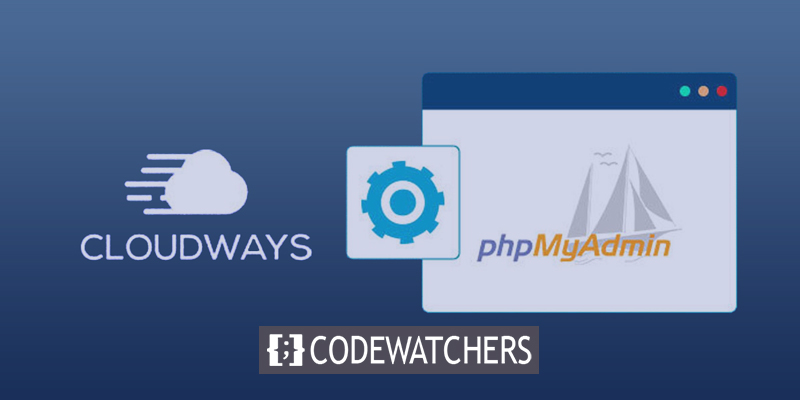
Все вышеперечисленные задачи легко выполнить разработчикам. Они могут быстро находить и запускать команды, необходимые для работы с запросами MySQL, на терминале. Но иногда люди, не являющиеся техническими специалистами, не хотят вдаваться в технические подробности, чтобы выполнять простые задачи с базами данных. PHPMyAdmin — это полезный инструмент, который позволяет им работать с предопределенными запросами MySQL. Платформа позволяет легко выполнять сложные задачи базы данных всего несколькими щелчками мыши и писать запросы, которые можно протестировать.
Давайте посмотрим, как настроить PHPMyAdmin на облачных серверах, на которых работает Debian. Процесс довольно прост, а затем вам нужно дать несколько команд. Я предполагаю, что у вас уже настроен MySQL на вашем хост-сервере.
Установка Debian PHPMyAdmin
Мало того, что нетехнические пользователи требуют лучшего графического интерфейса для управления сложными функциями базы данных, разработчики также хотят, чтобы такая платформа экономила драгоценное время. Из-за этого PHPMyAdmin является лучшей платформой для работы с базами данных. Это графический пользовательский интерфейс с открытым исходным кодом, который помогает управлять базами данных MySQL. Давайте сначала настроим SSL с Apache, чтобы наш пароль не отправлялся в виде простого текста. Чтобы добавить SSL на сервер Apache, введите следующую команду.
Создавайте потрясающие сайты
С лучшим бесплатным конструктором страниц Elementor
Начать сейчасapt-get install mcryptТеперь используйте следующую команду, чтобы снова запустить Apache.
service apache2 restartТеперь введите следующую команду, чтобы начать настройку PHPMyAdmin.
apt-get install phpmyadminВо время установки PHPMyAdmin появится окно с вопросом, какой веб-сервер вы используете. Выберите Apache, затем нажмите Enter. После этого он запросит пароль пользователя root. Введите пароль еще раз и нажмите Enter.
PHPMyAdmin будет помещен в папку /usr/share/phpmyadmin. Мы сделаем ссылку на него внутри общедоступной html-папки. Введите следующие команды, чтобы создать символическую ссылку и направить ее в общедоступную папку html:
cd /var/www/public_html
ln -s /usr/share/phpmyadminТеперь введите «ls», чтобы увидеть, была ли сделана символическая ссылка. После проверки откройте его в браузере по адресу [IP-адрес сервера]/phpmyadmin, чтобы убедиться, что он настроен. Теперь давайте заблокируем его, создав файл .htaccess в папке PHPMyAdmin с помощью vim и разрешив доступ к нему только IP-адресу вашего сервера.
order allow,deny
allow from <your server ip>Теперь легко работать с базами данных и PHPMyAdmin.
Но следующий вопрос — как открыть PHPMyAdmin на серверах, которые управляются Cloudways . Для этого вам нужно сделать несколько вещей.
Установка Cloudways PHPMyAdmin
Вы можете добавить PHPMyAdmin в приложение, которое вы уже используете, или запустить новое приложение стека PHP.
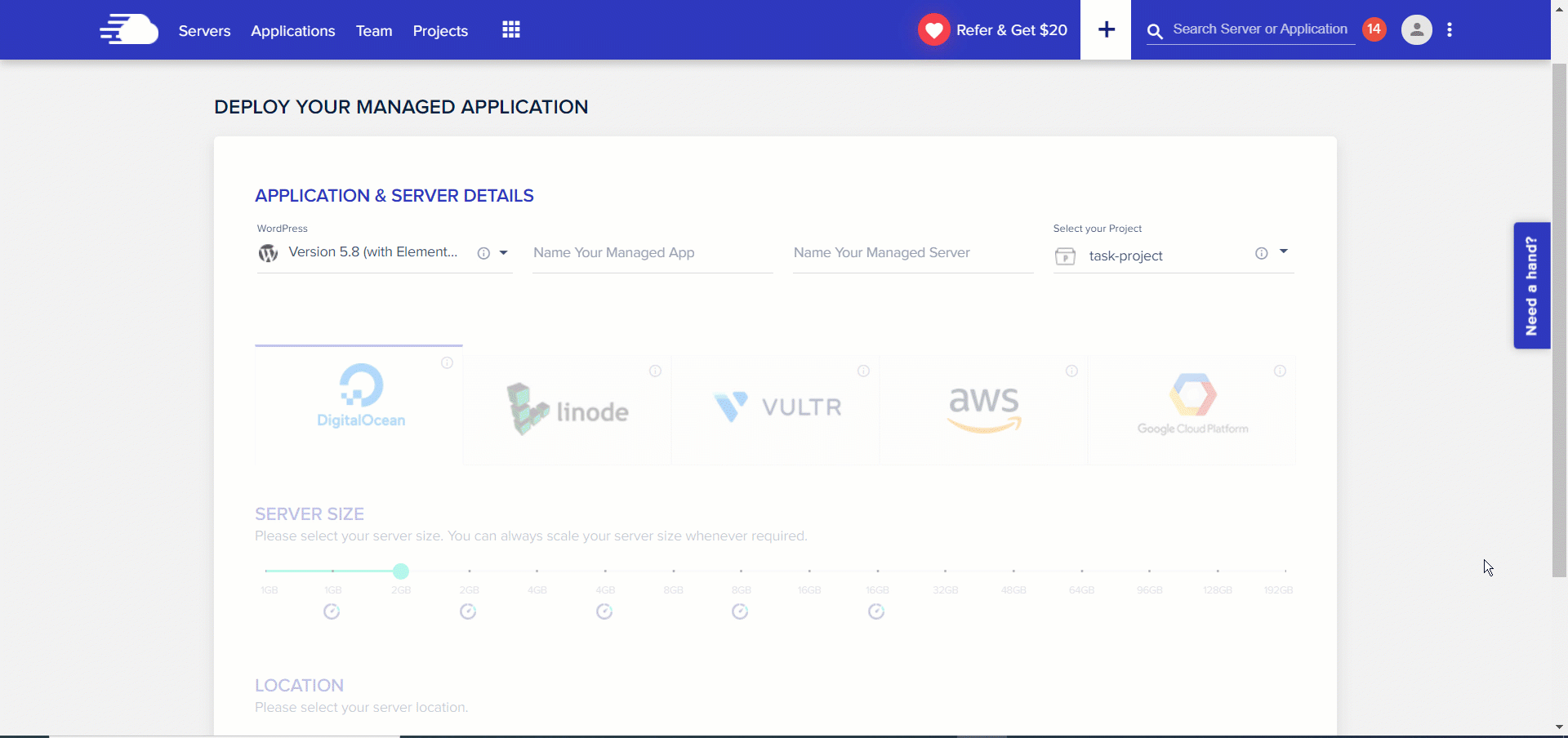
Чтобы установить PHPMyAdmin, вы должны сначала запустить приложение стека PHP.
Запустить SSH-терминал
Подключитесь к платформе Cloudways через SSH-терминал и введите свои основные учетные данные для входа.
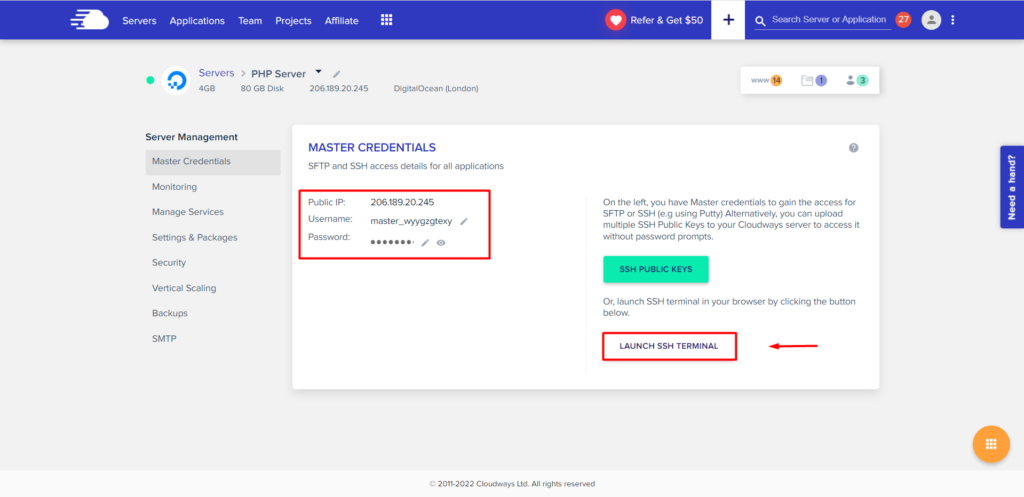
После входа в систему используйте следующую команду для доступа к каталогу, в котором вы установили приложения, а затем загрузите PHPMyAdmin.
cd applications/<folder name>/public_htmlСкачивание и установка PHPMyAdmin
Идите вперед и посетите официальный веб-сайт PHPMyAdmin прямо сейчас, чтобы получить ссылку для загрузки самой последней версии (заархивированный формат)
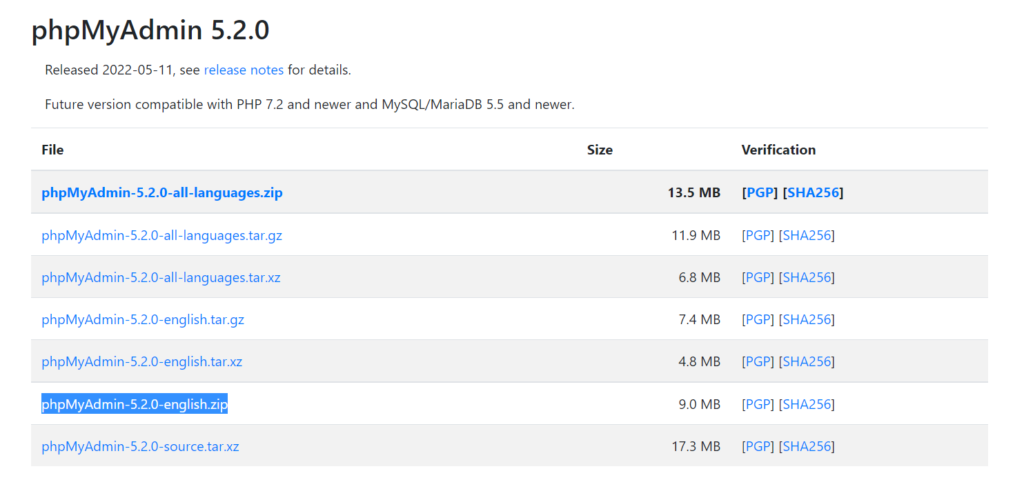
Затем скопируйте URL-адрес загрузки и введите его вместе со следующей командой в терминале SSH.
wget https://files.phpmyadmin.net/phpMyAdmin/5.2.0/phpMyAdmin-5.2.0-english.zipНажмите клавишу ввода, чтобы начать загрузку с сервера.
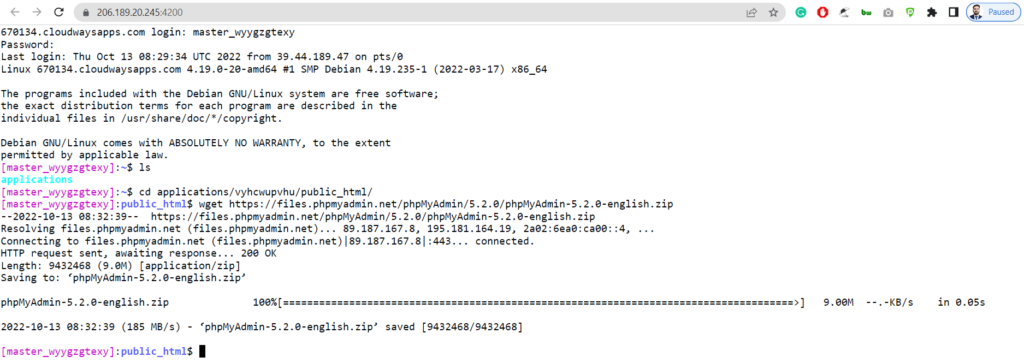
После загрузки файла используйте следующую команду, чтобы извлечь его содержимое.
unzip phpMyAdmin-5.2.0-english.zipПросто держите, пока команда не завершится.
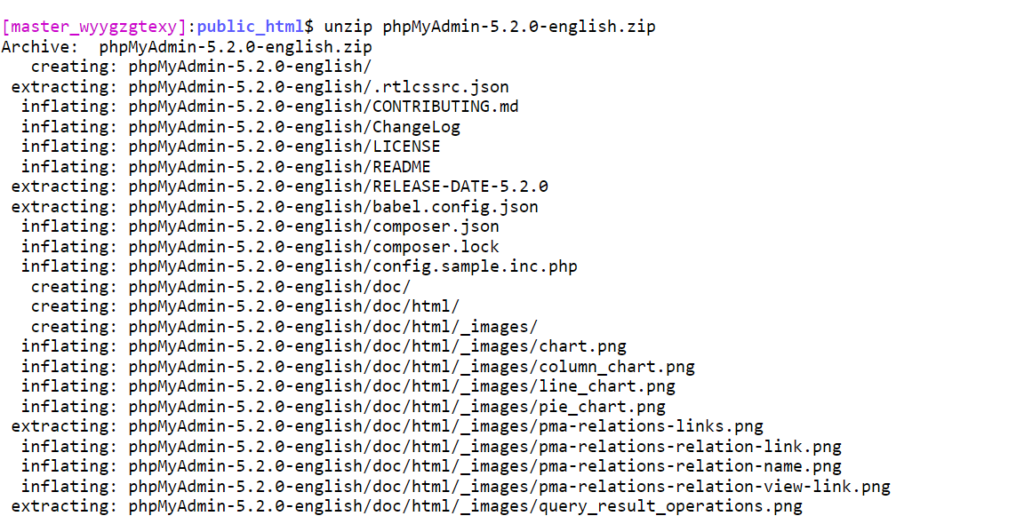
Когда вы закончите, введите следующую команду, чтобы избавиться от zip.
rm phpMyAdmin-5.2.0-english.zip
Используйте эту команду, чтобы переименовать папку для облегчения доступа.
mv phpMyAdmin-5.2.0-english.zip phpmyadmin
Посетите URL-адрес приложения и добавьте к нему /PHPMyAdmin. После установки PHPMyAdmin вы сможете получить доступ к его интерфейсу и управлять своей базой данных.
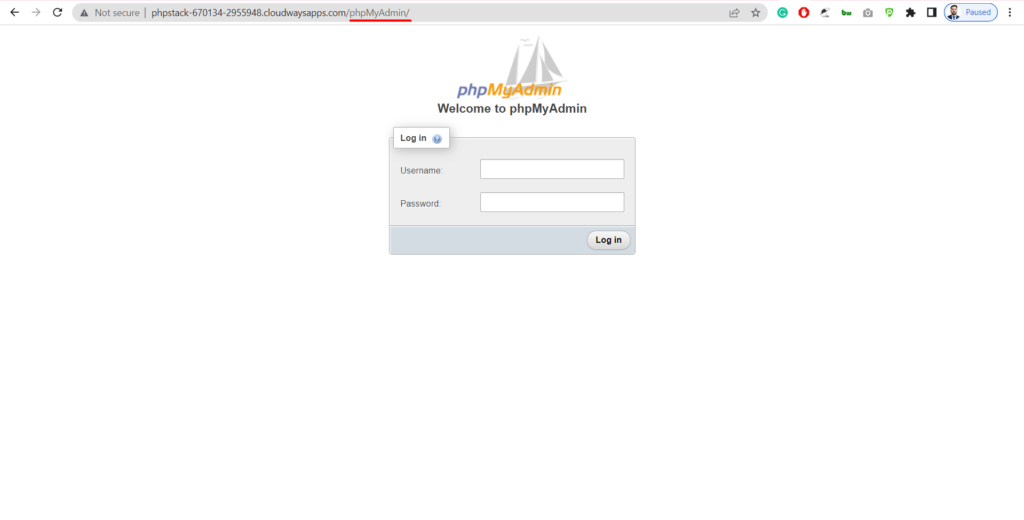
Используя учетные данные для входа в базу данных, теперь вы можете войти в систему.
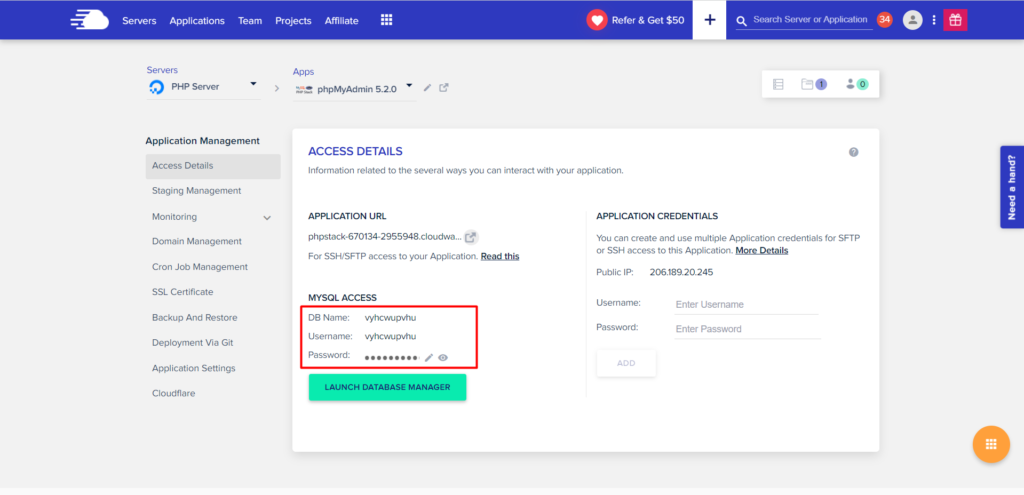
После успешного входа в систему с учетными данными базы данных можно просмотреть интерфейс PHPMyAdmin.
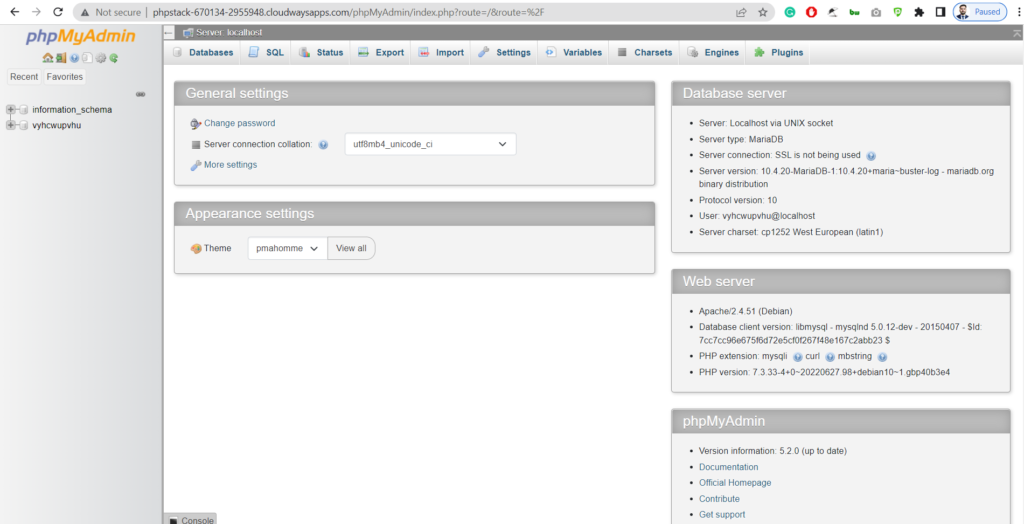
Подведение итогов
Поздравляем, PHPMyAdmin успешно установлен. Когда он установлен на сервере, вы можете использовать его для подключения к базам данных любой программы, использующей этот сервер.




